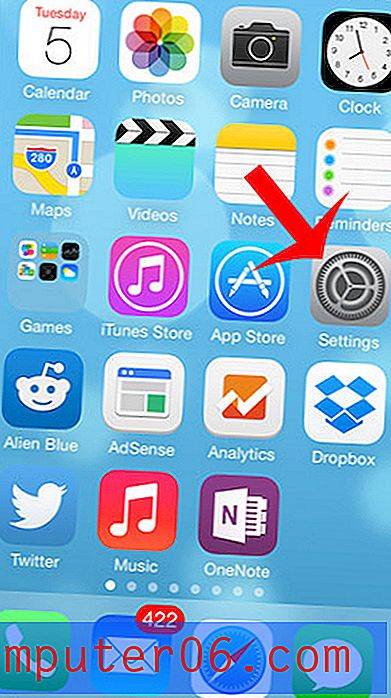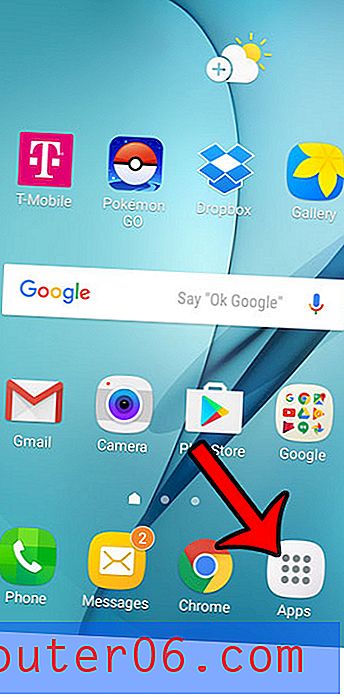iPhone 7에서 텍스트를 더 크고 읽기 쉽게 만드는 방법
iPhone 7 화면의 텍스트는 기본 크기입니다. 이는 가독성과 화면 공간 활용의 최상의 조합을 제공하기위한 것입니다. 불행히도 iPhone 메뉴, 문자 메시지, 이메일 및 웹 페이지의 문자가 너무 작아서 시선을 사로 잡거나 내용을 읽기가 어려울 수 있습니다.
다행히 iPhone 7에는이 문제를 해결하는 데 도움이되는 몇 가지 설정이 있습니다. 한 가지 설정을 사용하면 텍스트를 굵게 표시 할 수있어 기존의 굵지 않은 텍스트보다 더 두드러집니다. 다른 설정을 사용하면 텍스트의 실제 크기를 조정하여 장치의 가독성을 향상시킬 수있는 추가 방법을 제공합니다. 아래의 가이드는 두 옵션을 모두 활성화하는 방법을 보여 주지만 원하는 경우 변경 중 하나만 선택할 수 있습니다.
iPhone 7에서 텍스트 크기 및 대담성을 높이는 방법
이 기사의 단계는 iOS 10.3.1의 iPhone 7 Plus에서 수행되었습니다. iPhone에서 굵은 체 텍스트로 전환하려면 기기를 다시 시작해야하므로 이러한 단계를 완료하려면 단계를 역 추적해야합니다. 실제로 굵은 텍스트 설정을 넘어서 텍스트를 더 크게 만들려면 굵은 텍스트를 활성화하도록 선택하면 iPhone을 다시 시작해야합니다.
1 단계 : 설정 메뉴를 엽니 다.
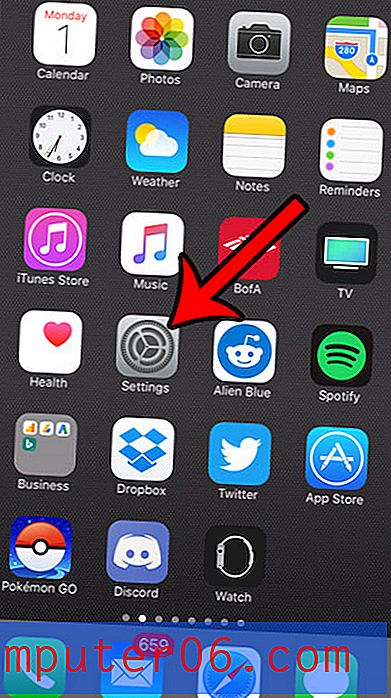
2 단계 : 디스플레이 및 밝기 옵션을 선택합니다.
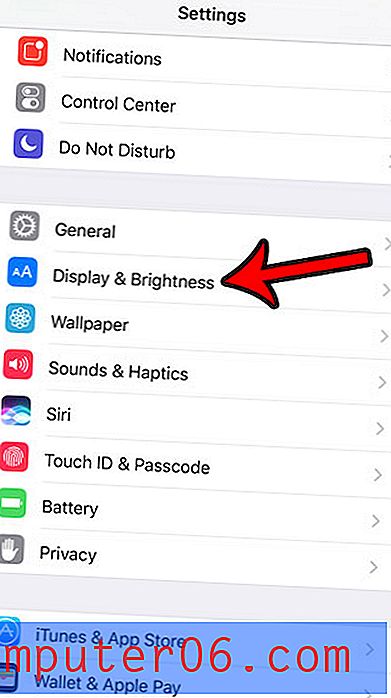
3 단계 : 텍스트 크기 버튼을 터치합니다.
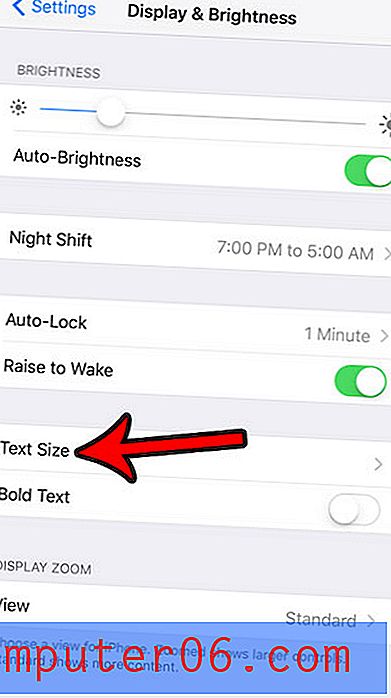
4 단계 : 표시된 텍스트 크기가 원하는만큼 커질 때까지 슬라이더를 오른쪽으로 이동하십시오. 완료되면 화면 왼쪽 상단의 디스플레이 및 밝기 버튼을 누릅니다.
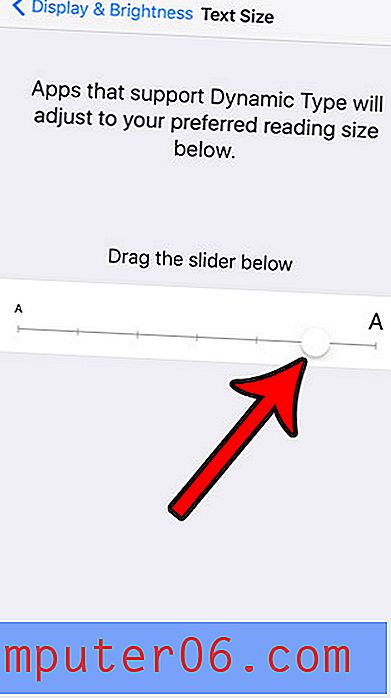
5 단계 : 굵은 텍스트 오른쪽에있는 버튼을 누릅니다.
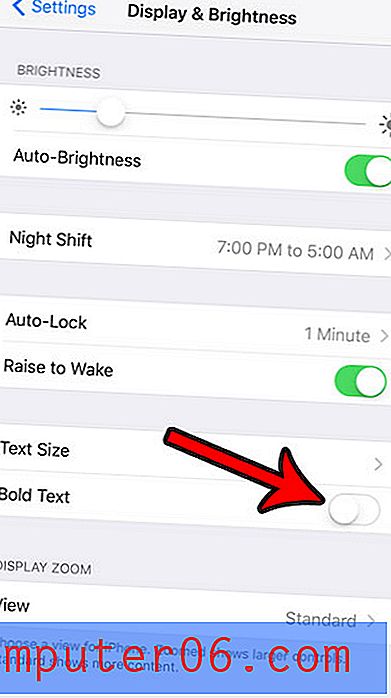
6 단계 : 계속 버튼을 터치하여 변경을 완료하기 위해 iPhone을 재시동 할 것임을 확인합니다.
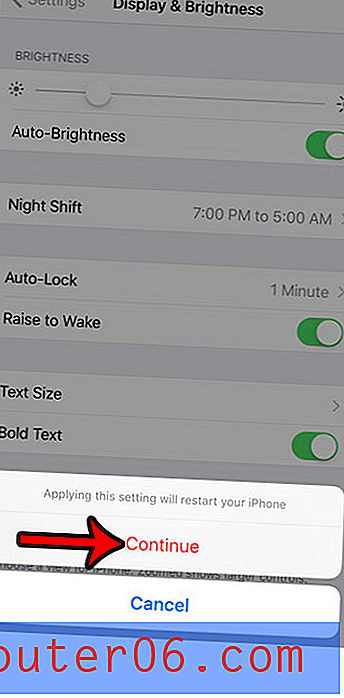
디스플레이 및 밝기 메뉴에서 야간 이동이라는 다른 버튼을 발견했을 수 있습니다. Night Shift를 활성화 또는 비활성화하는 방법에 대해 자세히 알아보고 iPhone에서 사용하려는 설정인지 확인하십시오.